Въведение
Някои компютърни потребители предпочитат възможно най-много персонализиране. Те дори могат да стигнат до предефиниране на цялата структура на програма, която използват. Тези потребители не могат да живеят в ограничителна среда, отсъстваща персонализируеми функции. Много от тези потребители се обръщат към Google Chrome, известен със своя лесен за ползване характер. Google Chrome предлага много различни опции за персонализиране на потребителите, включително персонализиране на теми. Тази статия ви показва как да промените темата на Google Chrome със снимка по ваш избор.
Промяна на темата на Google Chrome със собствена снимка
За да промените темата на Google Chrome, като използвате собствена снимка, изпълнете следните стъпки:
Стартирайте Google Chrome и отворете ThemeBeta.com, като потърсите уебсайта в лентата за търсене на Google Chrome. На целевата страница на ThemeBeta.com, щракнете върху Създател на теми раздел, както е подчертано на изображението по-долу:
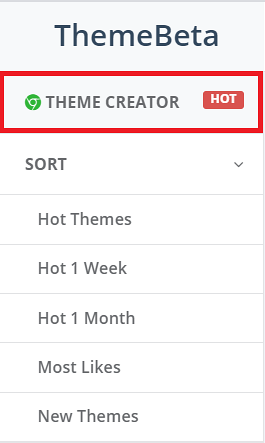
След като щракнете върху този раздел, ще видите оформлението на вашия екран, показано на следното изображение:
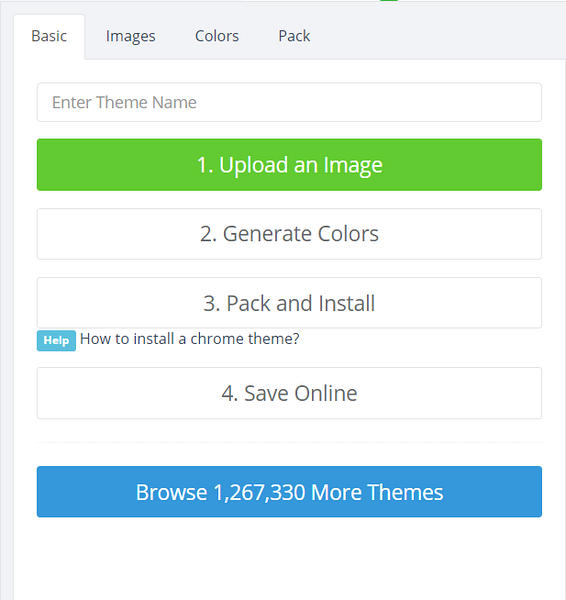
Добавете персонализирано име за вашата тема. В този пример аз кръстих темата си „Иван-тема.”Можете да изберете всяко име, което искате. След като дадете име на вашата тема, кликнете върху бутона „Качване на изображение“, както е подчертано на изображението по-долу:
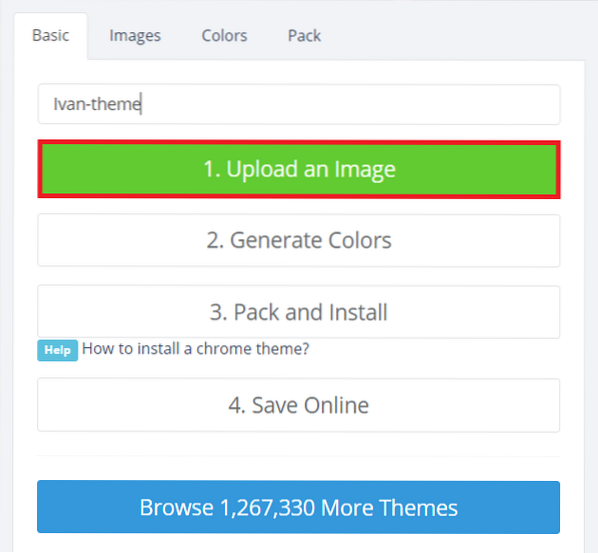
Това ще ви позволи да качите своя собствена снимка за създаване на темата. Можете да разглеждате вашата компютърна система, за да качите снимка по ваш избор. След като снимката ви бъде качена, тя ще се появи в десния прозорец на прозореца, както е показано на следващото изображение:
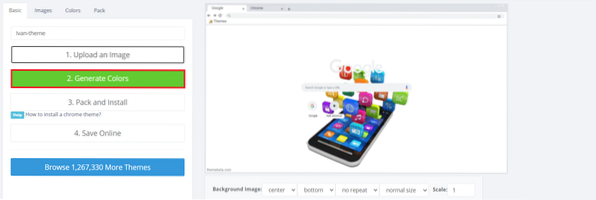
Можете също да редактирате каченото изображение, като промените неговия размер, мащабиране, местоположение и т.н. с опциите, дадени в долната част на каченото изображение. Следващата стъпка е да генерирате цветове за вашата тема. За да направите това, кликнете върху бутона Генериране на цветове, както е подчертано на изображението по-горе.
Веднъж ThemeBeta.com генерира цветовете за вашата тема, ще можете да видите тези промени в десния прозорец на вашия прозорец. Ако не сте доволни от автоматично генерираните цветове на вашата тема, винаги можете да ги промените според вашия избор, като преминете към раздела Цветове и направите желаните модификации, както е подчертано на изображението, показано по-долу:
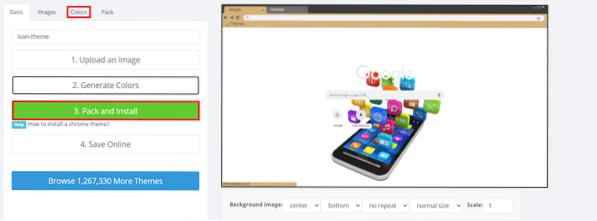
Когато сте направили всички желани модификации и не са необходими допълнителни промени, сега трябва да инсталирате тази тема, която сте създали. За да инсталирате темата, щракнете върху бутона „Pack and Install“, както е подчертано на изображението по-горе.
След като щракнете върху този бутон, Google Chrome ще ви подкани с предупредително съобщение. Кликнете върху бутона „Запази“, за да продължите да инсталирате темата, както е подчертано на следното изображение:

Въведете следния URL в лентата си за търсене в Google Chrome и след това натиснете клавиша Enter:
хром: // разширения /
Този URL ще ви отведе до инсталирания разширения страница на Google Chrome, показана на изображението по-долу:

След като сте в разширения на Google Chrome, включете превключващия бутон, разположен до режим за програмисти за да активирате този режим в Google Chrome, както е подчертано на следното изображение:

След включване режим за програмисти, ще забележите промяна в оформлението на разширения страница. Намерете току-що инсталираната тема, плъзнете я и след това я пуснете на страницата с разширения на Google Chrome. Ще бъдете подканени от диалогов прозорец, за да потвърдите добавянето на тази тема в браузъра. Кликнете върху бутона „Добавяне на тема“, за да предоставите съгласието си, както е подчертано на изображението по-долу:
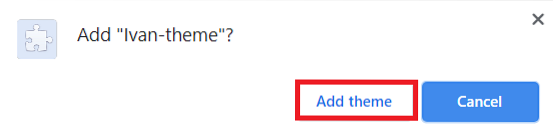
Темата на Google Chrome вече трябва да бъде персонализирана с вашата собствена снимка. За да проверите това, просто отворете нов раздел в Google Chrome и ще видите новосъздадената тема в браузъра, както е показано на следното изображение:
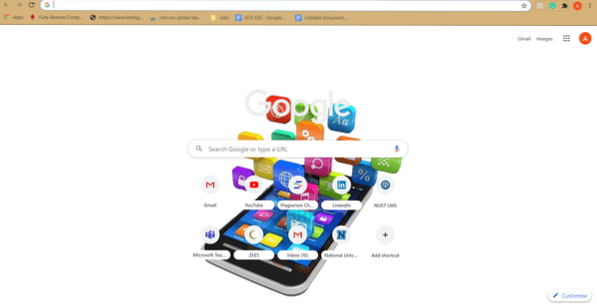
Заключение
Следвайки метода, обяснен в тази статия, можете лесно да персонализирате темата на Google Chrome със снимка по ваш избор. Вече можете свободно да променяте темата на Google Chrome според вашите уникални предпочитания.
 Phenquestions
Phenquestions


